
Іноді трапляється, що з якоїсь причини несподівано пропав звук на комп'ютері і ніякі дії не допомагають. У цій статті ми розглянемо всі способи вирішення проблеми зі зникненням звуку на ПК.
Для початку потрібно дізнатися причину зникнення звуку або після він пропав. Перевірити вхідні гнізда, можливо що з навушниками або колонками неполадки, виконати перезавантаження комп'ютера.
Якщо ж після проведення цих маніпуляцій звук все ж не з'явився. то слід спробувати відкотити систему на більш ранню дату.
Щоб це зробити, потрібно увійти в властивості системи, попередньо натиснувши Win + Pause. відкрити вкладку додаткові параметри системи, потім в цьому вікні відкрити захист системи і натиснути Восстановить.
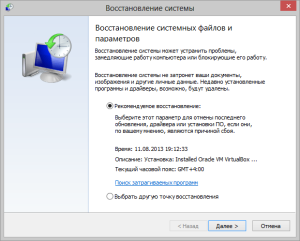
Можна вибрати рекомендований відновлення. але воно не завжди виручає. Так що слід звернути увагу на Інші точки відновлення.
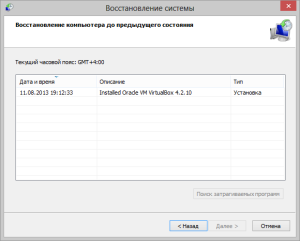
В цьому вікні будуть відображені останні програми, які встановлювалися або віддалялися, тим самим ви можете вибрати потрібну для вас програму або дату, натиснути далі і подивитися на результат.
Якщо ж відновлення не дало потрібного результату, то можливо не встановлений або некоректно працює драйвер для звукового пристрою.
Для цього повторно встановіть звуковий драйвер. який поставлявся з обладнанням. Після чого перезавантажте комп'ютер і подивіться на результат.
Також, звуковий пристрій з яких-небудь причин може бути відключено. Для того, щоб дізнатися включено воно чи ні, потрібно увійти в панель управління в меню Звук або ж натиснути правою кнопкою миші на значок динаміка, що знаходиться в треї і вибрати Звуки.
До речі, якщо в треї значок динаміка перекреслений, то значить проблема або де в іншому місці відключеному пристрої.
Виглядати це буде приблизно так:
Якщо при вході в меню «Звук» у вас наступна картина,
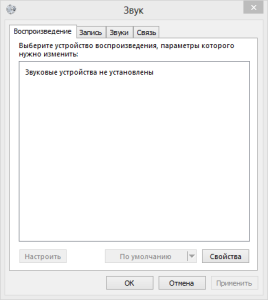
то або у вас не встановлений драйвер. або пристрій відключено. Щоб його включити, клацніть правою кнопкою миші в порожньому місці цього вікна і виберіть показати відключені і від'єднані пристрої.
Після вибору цих пунктів повинні з'явитися всі можливі звукові пристрої.

Чи не підключений пристрій означає, що в гніздо (в даному випадку це буде лінійний вихід, розмітка гнізда позначається зеленим кольором) не вставлено штекер навушників або колонок.
Відключене пристрій означає, що його відключили або що не встановили відповідний драйвер.
Щоб перевірити працездатність, клацніть правою кнопкою миші на пристрій (зазвичай це гучномовець і навушники) і натисніть включити.
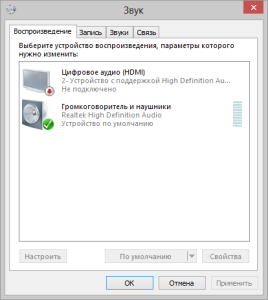
Якщо драйвер автоматично, а пристрій працює. то поруч з іконкою динаміка буде відображена зелена галочка, що підтверджує нормальну роботу пристрою.
Після цього звук повинен з'явитися.
Про всяк випадок слід увійти в мікшер гучності. Щоб в нього увійти, потрібно натиснути правою кнопкою миші на значок динаміка внизу панелі завдань (треї) і відкрити мікшер гучності.
В мікшері підняти всі повзунки наверх. Це відноситься і до різних програвачів мультимедіа. Для цього потрібно включити програвач і в мікшері гучності підняти повзунок, що відноситься до цього програвача.
Але якщо після проведення всіх цих робіт звук все одно не з'явився, слід перевстановити операційну систему, встановити драйвера, які поставлялися з комп'ютером. Якщо ж і це не допоможе, то це вже несправність звукової карти. що пряма дорога до її заміни або ремонту, якщо він можливий.